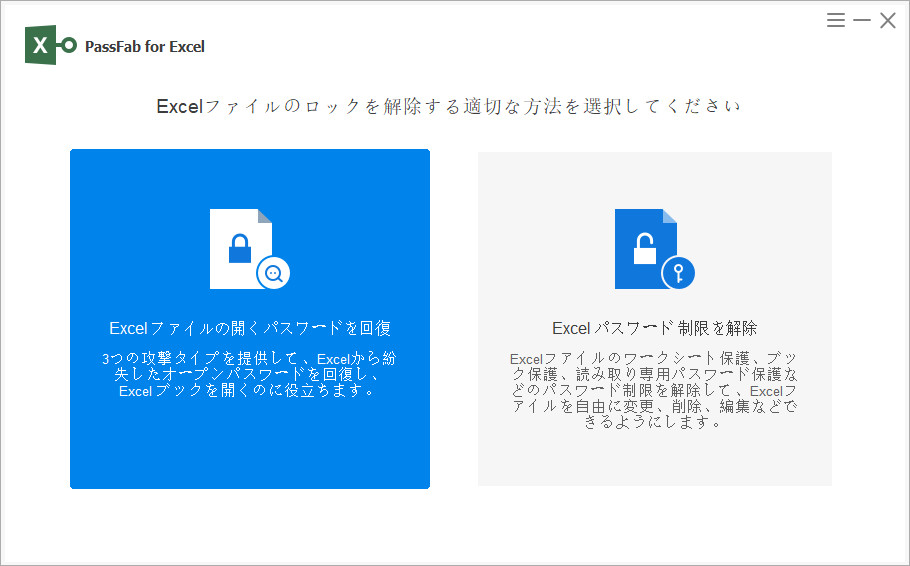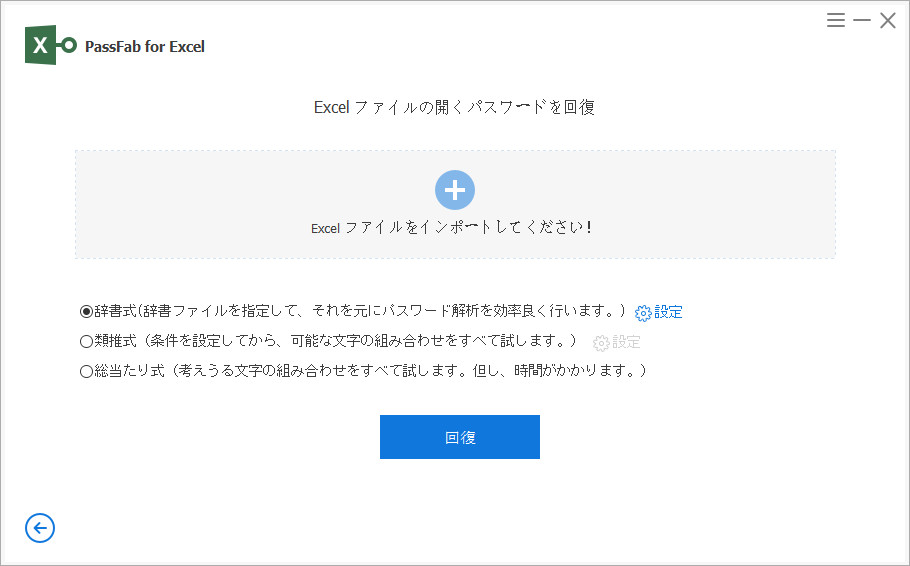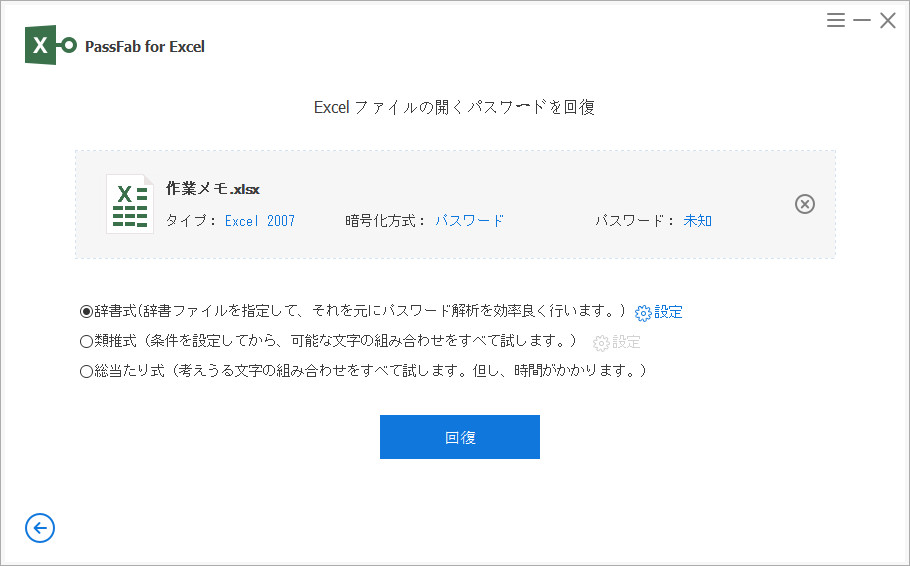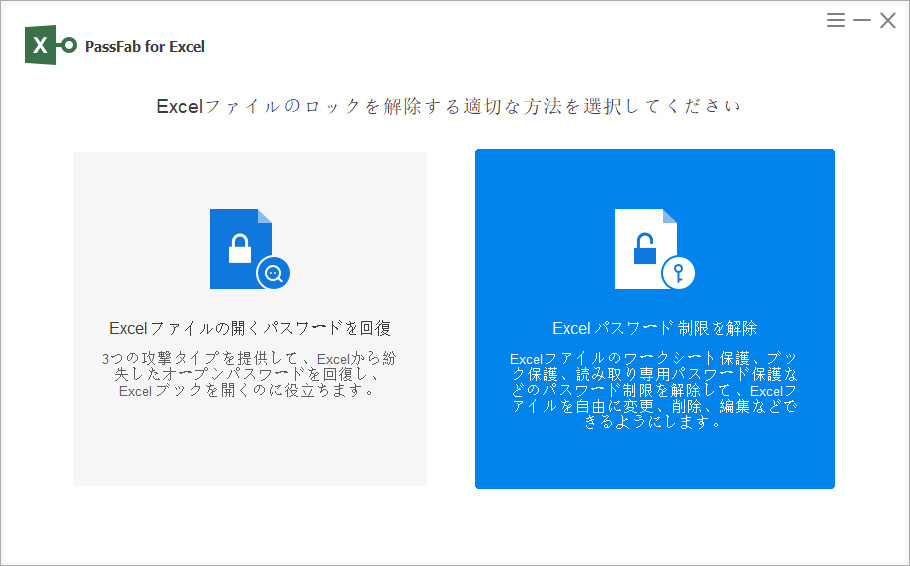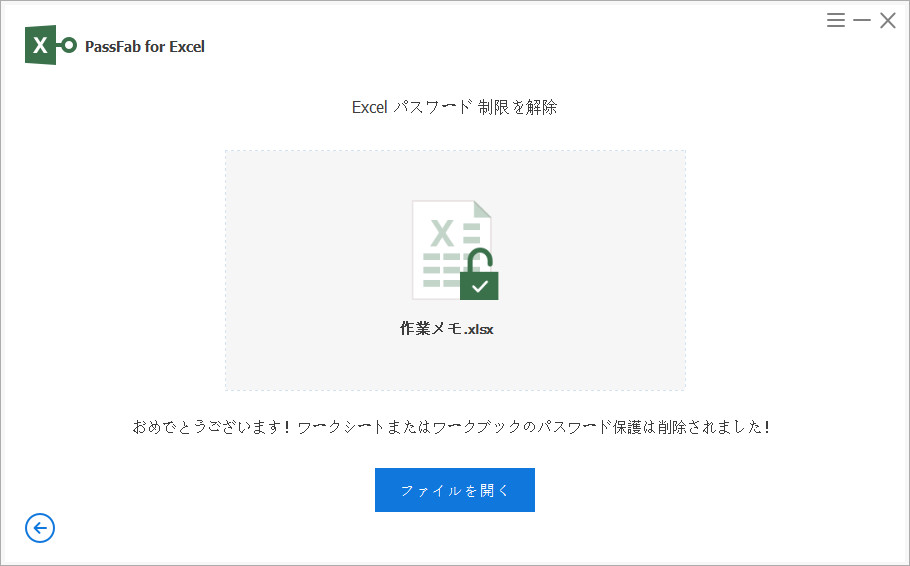Microsoft Excelは、ほとんどの方がご存じの表計算ソフトです。今や事務処理において、メインツールであると言っても過言ではありません。その分、閲覧制限や改変防止の観点から、Excelファイルにパスワードをかけたり、シート保護等のパスワードが設定されていることも多々あります。もし、この設定したパスワードを忘れてしまったら?様々な厄介ごとが起きることが想像できますね。こんなときに役に立つ「PassFab for Excel」について、ご紹介いたします。
PassFab iPhone Unlockerとは?
「PassFab for Excel」は、Microsoft Excelファイルに対してに設定パスワードを解除することが出来るソフトウェアです。これらのパスワードは、Excelのワークブックやシートに対して設定された制限を解除するためのもののため、忘れてしまった場合に様々な問題を引き起こします。そのような事態を短時間でスマートに解決するために、PassFab for Excelは、大変お役立ちのソフトウェアと言えます。
PassFab for Excelは何ができる?
それでは、PassFab for Excelは何が出来るのか、具体的にご紹介いたします。
暗号化されたエクセルファイルが開ける
Excelファイルを開こうとするとパスワード入力を求められる、という状態は、ワークブックをパスワードで保護して暗号化している状態です。PassFab for Excelは、このワークブックに設定されたパスワードを解除して、Excelファイルを開けるようにすることが出来ます。
Excel パスワード保護が解除できる
Excelファイルを開くこと自体にパスワードは必要なくとも、「ワークシートに書き込もうとすると保護されていて記入できない」「特定のセルに保護がかかっている」「読み取り専用になっている」といったときに、保護を解除しようとするとパスワード入力が必要な場合があります。事前に情報共有がなされていなければ、一体何を入力したらいいのか皆目見当がつきません。PassFab for Excelは、こういったパスワードも解析して解除することが可能です。
PassFab for Excelのメリットとデメリットは?
PassFab for Excelが出来ることについては、おわかりいただけたと思います。では、そのメリットとデメリットについて、整理してみましょう。
メリットはもちろん、簡単に短時間で解決できるという点です。このExcelファイルの所有者は誰か、誰がパスワードを知っているのか、調査にかかる時間はあっという間に過ぎていきます。おまけに運よく所有者を見つけられたとしても、その人がパスワードを覚えているという保証はありません。一緒に頭を抱えてさらに時間を浪費するより、PassFab for Excelで時短解決してしまうほうが、よっぽど有意義な場合もあると思います。
一方で、何がなんでも無料で解決したい人には、有料ソフトウェアという点そのものが、デメリットに思えるかもしれません。パスワードさえ覚えていたら、本来かかるはずのない費用である以上、そう感じてしまうのは無理もありません。でもよく考えてみてください。今、使わなければならないExcelファイルが使えず、またすぐにパスワードがわかりそうにない場合、安全で簡単に解決できるソフトウェアは、浪費してしまう時間や手間に比べて、案外安いものかもしれませんよ。
PassFab for Excelの使い方
では、本当にPassFab for Excelは簡単で短時間に、Excelパスワードを解除してくれるのでしょうか?ワークブックを開くパスワードを解析したい場合と、ワークシートのパスワード保護を解除したい場合の、2つの機能の使い方についてご紹介いたします。
ワークブックを開くパスワードを解析したい場合
01パスワード解除したいExcelファイルにアクセスできるパソコンへ、PassFab for Excelをダウンロードします。「Excelファイルの開くパスワードを回復」を選択します。

02解除したいExcelファイルをインポートします。

03解析方式を選択して「回復」を選択します。

ワークシートのパスワード保護を解除したい場合
01パスワード解除したいExcelファイルにアクセスできるパソコンへ、PassFab for Excelをダウンロードします。「Excelパスワード制限を解除」を選択します。

02解除したいExcelファイルをインポートして、「解除」を選択します。

03パスワードが削除されたというメッセージが表示されたら、「ファイルを開く」を選択します。

まとめ
いざファイルを開こうとおもったらパスワード入力が出てきてびっくりしたり、入力したいセルに保護がかかってイライラしたり、Microsoft Excelで事務作業をしている人なら、一度は直面する「あるある」ではないでしょうか?すんなりパスワードを聞きだせたら何も問題ありませんが、こういうときに限って、たらい回しにされたり、連絡がつかなかったり、はたまた誰も正しいパスワードを覚えていなかったりしますよね。PassFab for Excelは、そんなストレスから解放してくれるので、スムーズな業務進行に大いに役に立つことと思います。